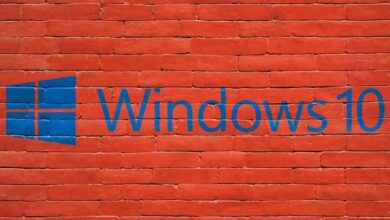Comment supprimer le son gênant lors du réglage du volume vers le bas / vers le haut dans Windows 10

Dans l’article d’aujourd’hui, nous allons voir comment supprimer les sons gênants lors du réglage du volume vers le bas / vers le haut dans Windows 10 . Ce son n’apparaît pas uniquement lorsque nous ajustons le volume de Windows. Sinon, c’est le son par défaut qui apparaît dans la plupart des cas.
Pour avoir un meilleur contrôle du retour de votre ordinateur, vous avez également la possibilité d’avoir le niveau de volume toujours visible.
Dans quels cas ce son peut-il apparaître? Lorsque nous essayons d’effectuer une action qui n’est pas autorisée, par exemple. Mais il est vraiment très ennuyeux que lorsque nous voulons uniquement régler le niveau de volume du système d’exploitation , à chacun des clics que nous faisons, ce son se fait sentir.
Pour éviter ce son gênant, il est également possible de contrôler le son depuis le clavier.
Ce son est le son par défaut du système et peut être le plus ennuyeux à de nombreuses reprises. Nous allons donc voir un simple tutoriel un peu plus bas pour que, à chaque fois que nous ajustons, nous augmentons ou diminuons le volume de Windows 10 ce son ne soit pas entendu.

Comment supprimer le son gênant lors du réglage du volume sous Windows
- Vous devrez d’abord appuyer sur la touche » Windows » de votre clavier pour faire apparaître le menu Démarrer. Vous pouvez également cliquer en bas à gauche de l’écran Windows.
- Une fois le menu de démarrage ouvert, vous devrez taper » Panneau de configuration » et appuyer sur Entrée.
- Vous devriez regarder en haut à droite de l’écran que la vue est par catégorie. Il peut être modifié en cliquant sur » Afficher par: «
- Vous devrez maintenant cliquer sur » Matériel et audio «.
- Après cela, cherchez » Sound » parmi les liens disponibles.
- Une nouvelle fenêtre s’ouvre où nous pouvons configurer tout ce qui concerne le son de Windows. Vous devez cliquer sur l’onglet » Sons «.
- Là où il est dit « Événements de programme », vous devrez rechercher « Bip par défaut », puis dans l’option « Sons » , vous devrez choisir « Aucun ».
- Une fois que vous avez terminé, il ne vous reste plus qu’à cliquer sur » Appliquer » puis sur » OK «.
De cette façon, le son ennuyeux à chaque fois que nous modifions le volume de Windows ne sera plus entendu. Pour mieux travailler avec le son de votre ordinateur, il est recommandé que le cône sonore soit activé et ancré à la barre.

Comment éliminer les bruits gênants lors du réglage du volume sous Windows
Comme vous pouvez le voir, c’est un processus trop simple pour éliminer ce son par défaut qui peut être considérablement gênant. Surtout pour les personnes habituées à porter des écouteurs, il peut s’agir d’un son qui fait mal aux oreilles.
N’oubliez pas qu’à partir de la fenêtre que nous avons mentionnée ci-dessus et de la section « Événements du programme », vous pourrez modifier tous les sons qui viennent par défaut dans Windows 10.
De cette façon, vous pourrez non seulement éviter de ressentir un son gênant lors du réglage du volume de Windows. Sinon, vous pouvez également personnaliser tous les sons fournis par défaut dans le système d’exploitation.
C’est un excellent moyen de personnaliser l’OS au maximum pour ajouter, cette fois, des sons qui vous plaisent, peut-être un peu plus bas en termes de volume pour qu’ils soient beaucoup plus tolérables.
Nous espérons que ce tutoriel simple vous a été très utile et qu’il vous est devenu très clair comment supprimer le son gênant lors du réglage du volume vers le bas / vers le haut dans Windows 10 et comme nous l’avons mentionné ci-dessus, vous pouvez non seulement le supprimer, mais vous pouvez ajouter n’importe quel autre son dans n’importe quelle action que vous effectuez dans le système d’exploitation.
N’oubliez pas que si vous avez le moindre doute sur ce sujet ou même si l’article vous a été utile, vous pouvez nous écrire dans les commentaires que vous trouverez un peu ci-dessous et nous serons heureux de vous aider.
Si vous avez d’autres questions sur Windows 10, vous pouvez consulter notre blog où nous téléchargeons quotidiennement du nouveau contenu à partir du système d’exploitation de Microsoft, tels que des didacticiels, des guides et des astuces qui vous seront sûrement d’une grande aide.